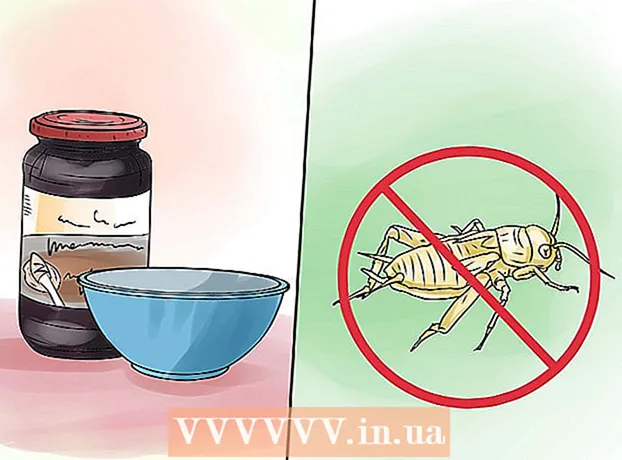מְחַבֵּר:
Bobbie Johnson
תאריך הבריאה:
8 אַפּרִיל 2021
תאריך עדכון:
1 יולי 2024

תוֹכֶן
אם התקנת בטעות Mac Cleaner Advanced ב- Mac שלך, בצע את השלבים במאמר זה כדי להסיר תוכנית זו מהמחשב שלך.
צעדים
 1 להציל כל הקבצים האישיים. זכור לשמור את כל המסמכים הפתוחים. לשם כך, בצע את השלבים הבאים:
1 להציל כל הקבצים האישיים. זכור לשמור את כל המסמכים הפתוחים. לשם כך, בצע את השלבים הבאים: - ייצוא סימניות בדפדפן;
- צור עותק של הגדרות מחזיק המפתחות שלך ב- iCloud;
- שמור מסמכים אחרים, קבצים ועוד.
 2 פתח את תיקיית היישומים ומצא בה את תיקיית המשנה Utilities.
2 פתח את תיקיית היישומים ומצא בה את תיקיית המשנה Utilities. 3 הפעל את המוטבע ניטור מערכת. לאחר מכן מצא את Advanced Mac Cleaner ולחץ על הסמל הקטן אני בפינה השמאלית העליונה של חלון צג המערכת. לחץ על הכרטיסייה השלישית "פתח קבצים ויציאות". זכור (העתק והדבק) את כל "המידע היוצא" המשויך לתוכנית לעיל.
3 הפעל את המוטבע ניטור מערכת. לאחר מכן מצא את Advanced Mac Cleaner ולחץ על הסמל הקטן אני בפינה השמאלית העליונה של חלון צג המערכת. לחץ על הכרטיסייה השלישית "פתח קבצים ויציאות". זכור (העתק והדבק) את כל "המידע היוצא" המשויך לתוכנית לעיל.  4 בסיום לחץ על סיום.
4 בסיום לחץ על סיום. 5 לחץ על החץ חזרה ופתח את תיקיית היישומים. נסה להסיר את ההתקנה של Advanced Mac Cleaner על ידי העברת התוכנית לאשפה.
5 לחץ על החץ חזרה ופתח את תיקיית היישומים. נסה להסיר את ההתקנה של Advanced Mac Cleaner על ידי העברת התוכנית לאשפה.  6 שמור את העבודה הנוכחית שלך והפעל מחדש את מערכת ההפעלה.
6 שמור את העבודה הנוכחית שלך והפעל מחדש את מערכת ההפעלה. 7 נסה לנקות קבצים מתקדמים ל- Mac Cleaner הקשורים. לשם כך, ככלל, עליך לפתוח את תיקיית "ספריות" ולמחוק ידנית את קבצי השירות הנותרים.
7 נסה לנקות קבצים מתקדמים ל- Mac Cleaner הקשורים. לשם כך, ככלל, עליך לפתוח את תיקיית "ספריות" ולמחוק ידנית את קבצי השירות הנותרים.  8 פתח את סעיף פריטי הכניסה ומחק את כל הפריטים המתקדמים לניקוי Mac שעדיין נמצאים במחשב שלך. לשם כך, בצע את הפעולות הבאות:
8 פתח את סעיף פריטי הכניסה ומחק את כל הפריטים המתקדמים לניקוי Mac שעדיין נמצאים במחשב שלך. לשם כך, בצע את הפעולות הבאות: - פתח את "העדפות מערכת" במזח בתחתית המסך;
- לחץ על האפשרות "משתמשים וקבוצות";
- כאשר חלון "משתמשים וקבוצות" מופיע על המסך, לחץ על הכרטיסייה "פריטי התחברות" שכבר הוזכרו;
- בחר "Advanced Mac Cleaner" ברשימת תפריט ההתחלה ולחץ על הסמל "-";
- עכשיו הכל מוכן.
טיפים
- נסה לא להוריד תוכניות שעלולות להיות לא רצויות. הדרך הקלה ביותר להימנע מבעיות תוכנת פרסום פולשניות היא למנוע את הופעתן.
- כדי להימנע מהתקנת תוכנת פרסום בטעות, קרא בעיון את האשף ואל תתקין תוכניות שאינך יודע עליהן. זה חשוב במיוחד בעבודה על Mac. טיפ ברור זה יעזור לך לשמור על ניקיון המחשב שלך למשך זמן רב ככל האפשר.
- הטיפ לעיל נועד לתוכנית אופציונלית / הרחבה שעשויה להיות מיותרת / לא בשימוש / חיצוני, למרות שמשתמשים לא מנוסים (כמוך) הסכימו להוריד או להתקין אותה.
אזהרות
- למשתמשים לא מנוסים מומלץ לא לשנות או למחוק את התוכן של תיקיית הספריות.